Listen als PDF speichern
Verfasst: Do Nov 02, 2017 8:13 am
Das Drucken von Listen als PDF-Datei kann mit einem beliebigen PDF-Drucker erfolgen. Dazu gibt es zahlreiche freie PDF-Drucker zum Download.
Windows 10 enthält bereits den Drucker "Microsoft Print To PDF", mit dem sich ohne Tools von Drittanbietern beliebige Dokumente als PDF-Datei ausgeben lassen.
Die Ausgabe von Listen als PDF wird dann wie folgt eingestellt:
Erzeugen Sie nun die gewünschte Liste und klicken Sie in der oberen Menüleiste auf das Drucker-Symbol.

Geben Sie den Dateinamen für die PDF-Liste ein und wählen Sie den gewünschten Speicherort für das Dokument.
Eine allgemeine Anleitung zum Erstellen von Listen finden Sie in diesem Beitrag:
https://www.megzeit.de/forum/viewtopic.php?f=25&t=22
Windows 10 enthält bereits den Drucker "Microsoft Print To PDF", mit dem sich ohne Tools von Drittanbietern beliebige Dokumente als PDF-Datei ausgeben lassen.
Die Ausgabe von Listen als PDF wird dann wie folgt eingestellt:
- Menüpunkt Datei -> Drucker einrichten auswählen.
- Gewünschten PDF-Drucker auswählen.
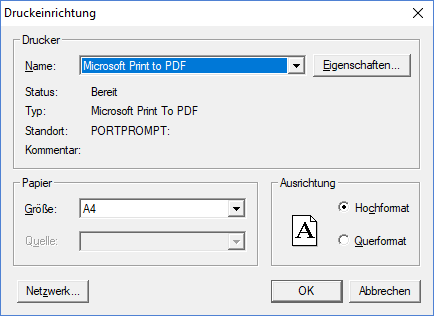
- Auswahl mit dem Button OK speichern.
Erzeugen Sie nun die gewünschte Liste und klicken Sie in der oberen Menüleiste auf das Drucker-Symbol.

Geben Sie den Dateinamen für die PDF-Liste ein und wählen Sie den gewünschten Speicherort für das Dokument.
Eine allgemeine Anleitung zum Erstellen von Listen finden Sie in diesem Beitrag:
https://www.megzeit.de/forum/viewtopic.php?f=25&t=22